
Se você já comprou um computador com capacidade de disco rígido de 500 GB e abriu o Windows Explorer apenas para descobrir que sua capacidade parecia mais para 440 GB, você pode estar se perguntando para onde foram todos esses gigabytes.
Há vários motivos pelos quais o Windows pode exibir a quantidade errada de espaço disponível, desde arquivos de sombra invisíveis, sobrecarga de formatação e partições de recuperação ocultas até capacidades de armazenamento enganosas (embora tecnicamente precisas) anunciadas por fabricantes de discos rígidos.
Crédito da imagem: Norlando Pobre
Por que seu disco rígido mostra menos espaço do que o anunciado
Se você prestou atenção aos discos rígidos, unidades flash USB e outros dispositivos de armazenamento, deve ter notado que eles sempre têm menos espaço do que o prometido depois de formatados. A razão para essa diferença está na maneira como os fabricantes de discos rígidos anunciam seus dispositivos, em comparação com a maneira como os computadores Windows realmente usam os dispositivos de armazenamento. Também há alguma sobrecarga necessária quando o Windows formata sua unidade, para o sistema de arquivos e dados de inicialização, embora em comparação com os grandes discos rígidos de hoje, não seja muito.
Para um fabricante de disco rígido, um KB é 1000 bytes, um MB é 1000 KB e um GB é 1000 MB. Essencialmente, se um disco rígido é anunciado como 500 GB, ele contém 500 * 1000 * 1000 * 1000 = 500.000.000.000 bytes de espaço. O fabricante do disco rígido, portanto, anuncia o disco como um disco rígido de 500 GB.
No entanto, os fabricantes de RAM não a vendem em grupos pares de 1000 - eles usam grupos de 1024. Quando você está comprando memória, um KB tem 1.024 bytes, um MB tem 1024 KB e um GB tem 1024 MB. Para trabalhar a partir dos 500.000.000.000 bytes acima:
500.000.000.000 / (1024 * 1024 * 1024) = 465,66 GB
Lembre-se de que os fabricantes de discos rígidos estão usando a descrição precisa dos termos - o prefixo giga, por exemplo, significa uma potência de 1000, enquanto o termo correto para potências de 1024 é gibibyte, embora não seja usado com frequência. Infelizmente, o Windows sempre calculou os discos rígidos como potências de 1024, enquanto os fabricantes de discos rígidos usam potências de 1000.
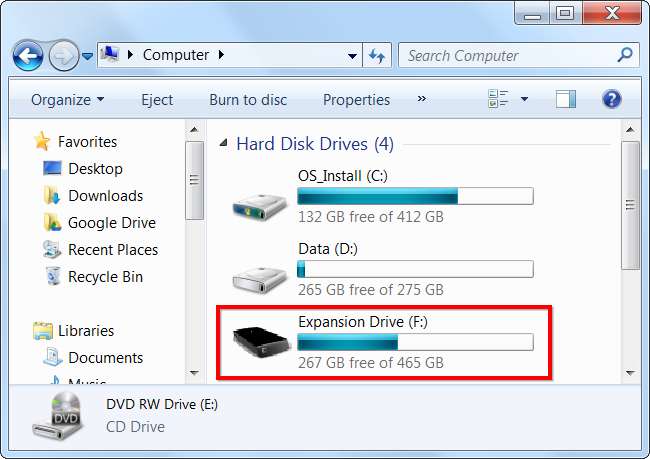
Isso é uma diferença de quase 35 GB em relação ao que o comprador médio seria levado a acreditar que um disco rígido contém. Se os discos rígidos fossem anunciados em termos da quantidade de espaço que eles realmente continham quando você os conectava ao computador Windows, um disco rígido de 1 TB seria rotulado como um disco rígido de 931 GB.
Alternativamente, o Windows pode atualizar sua IU para usar a definição correta de gigabyte - outros sistemas operacionais, como o OS X, já mudaram sua representação para indicar corretamente a quantidade certa de espaço.
Por que seu computador mostra a quantidade errada de espaço livre
Você provavelmente notará algo estranho sobre a quantidade de espaço livre que seu disco rígido contém, se olhar com atenção. Se você clicar com o botão direito do mouse em sua unidade C: no Windows, verá uma certa quantidade de espaço conhecida como “Espaço usado” - na captura de tela abaixo, o disco rígido contém 279 GB de arquivos.
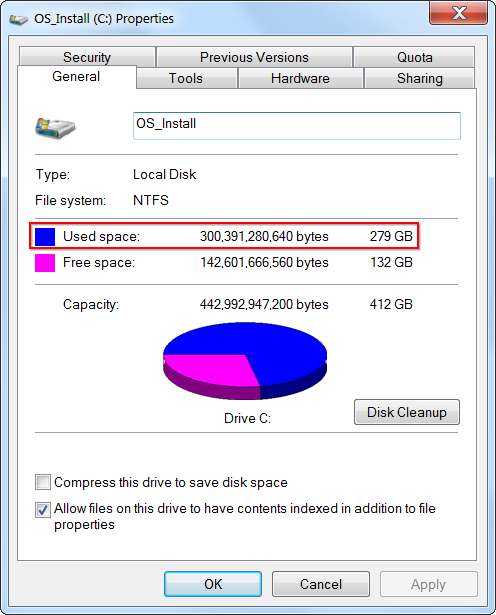
No entanto, se você selecionar todos os arquivos em sua unidade C: (incluindo arquivos ocultos e arquivos de sistema do Windows ), clique com o botão direito e selecione Propriedades, você notará algo estranho. A quantidade de espaço usado pelos arquivos não corresponde à quantidade de espaço usado no seu disco rígido. Aqui, temos 272 GB de arquivos em nossa unidade C: mas o Windows está usando 279 GB de espaço. Isso é uma diferença de 7 GB ou mais - para onde foram todos esses GBs?
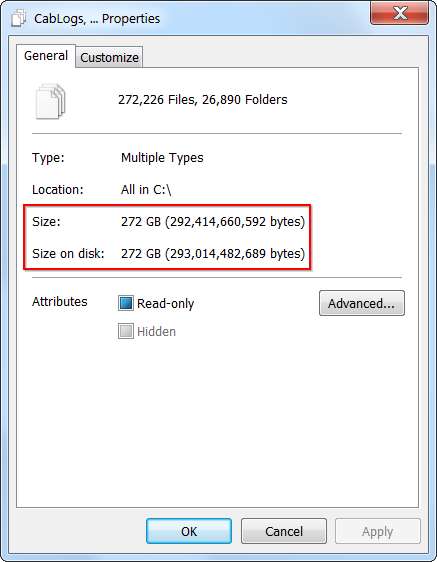
Acontece que certos tipos de arquivos não aparecem no Windows Explorer. Os arquivos no Windows apropriadamente chamados de "armazenamento de sombra", também conhecidos como "cópias de sombra", não aparecem aqui. O armazenamento de sombra contém Pontos de restauração do sistema e versões anteriores de arquivos para o Recurso de versões anteriores no Windows Explorer .
Para ver a quantidade exata de armazenamento usada pelos arquivos shadow em cada disco rígido conectado ao seu sistema, você pode executar o comando abaixo. Você precisará executá-lo como Administrador - para abrir uma janela de Prompt de Comando como Administrador, pesquise Prompt de Comando no menu Iniciar, clique com o botão direito do mouse no atalho Prompt de Comando e selecione Executar como administrador.
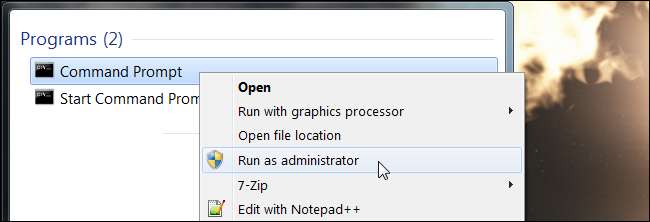
Execute o seguinte comando na janela do Prompt de Comando:
vssadmin list shadowstorage
Como podemos ver no comando abaixo, cerca de 9 GB de espaço são usados em nosso disco rígido pelo Windows Shadow Copy Storage. A diferença acima parecia mais com 7 GB, mas isso pode ser explicado por arredondamento.
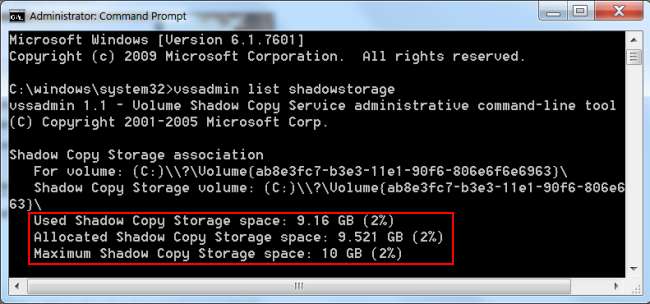
Para ajustar a quantidade de espaço no disco rígido usado pelo serviço de cópia de sombra (restauração do sistema e versões anteriores dos arquivos), siga este guia: Faça a restauração do sistema usar menos espaço na unidade do Windows 7
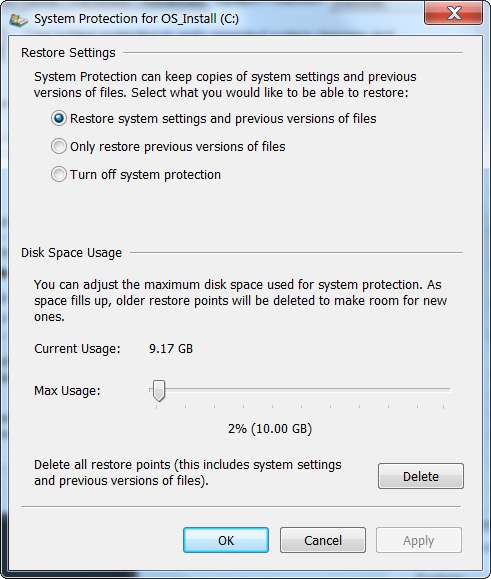
Outras Partições
Laptops e desktops geralmente vêm com várias partições, incluindo uma partição de recuperação oculta. Se você está se perguntando por que um novo computador tem menos espaço livre do que as especificações do disco rígido o levariam a acreditar, há uma boa chance de que parte desse espaço seja ocupado por uma partição de recuperação separada.
Para verificar se há partições, use o Aplicativo de gerenciamento de disco incluído no Windows . Clique em Iniciar, digite partições e selecione o Criar e formatar partições de disco rígido atalho para abri-lo.
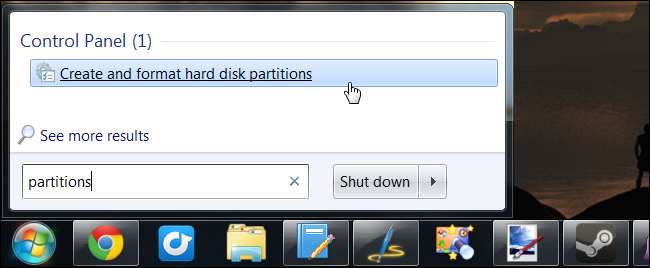
O disco rígido deve relatar seu tamanho correto na janela Gerenciamento de disco. Como podemos ver na imagem abaixo, quase 11 GB do espaço do disco rígido são reservados para uma partição de recuperação oculta. Isso é bastante típico de laptops e outros computadores que você não constrói.
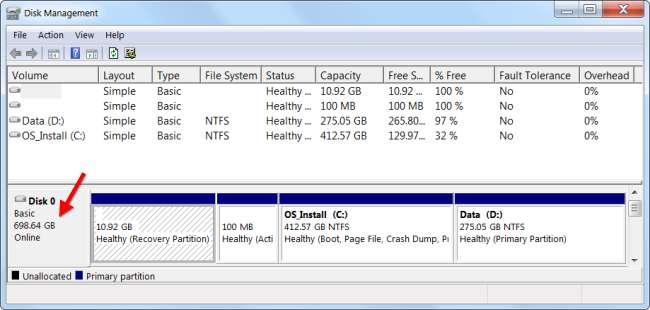
Cada um desses fatores pode consumir uma parte do espaço disponível no disco rígido, deixando você com menos espaço do que o esperado para seu próprio uso.







